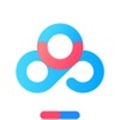百度地图车道级导航怎么设置?百度地图车道级导航设置教程
来源:果果软件站 | 更新时间:2023-04-25 11:00
百度地图的车道级导航功能已上线,那百度地图车道级导航怎么设置呢?可能有的小伙伴还不太清楚,下面小编就为大家带来了介绍,希望对你有所帮助。
百度地图车道级导航怎么设置?百度地图车道级导航设置教程
1、首先打开百度地图,点击头像。
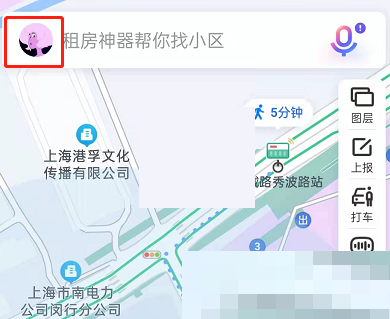
2、然后点击右上方设置。
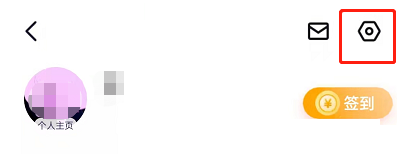
3、进入设置页面,点击导航设置。

4、接着滑动到最后,点击进入辅助功能。
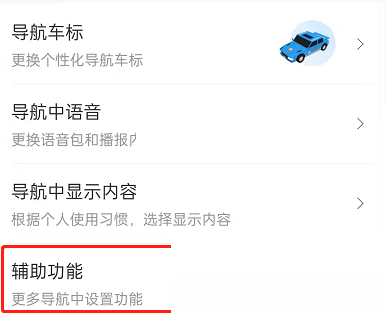
5、最后找到车道级导航-高快速,选择全屏即可。
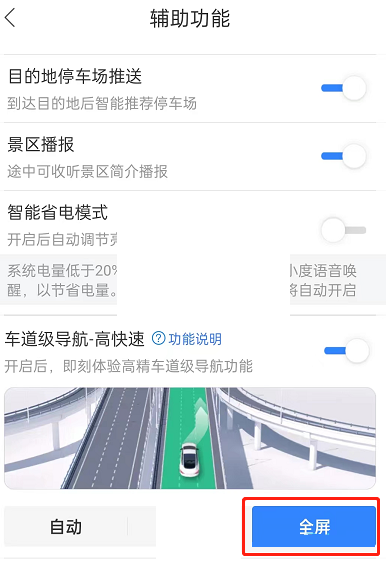
谢谢大家的观看,更多精彩教程请关注果果软件站!